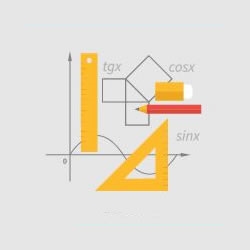Mae cael OS llawn ar ffon USB yn gyfleus iawn. Wedi'r cyfan, gallwch ei redeg o yriant fflach ar unrhyw gyfrifiadur neu liniadur. Gall defnyddio system CD byw ar gyfryngau symudadwy hefyd helpu i adfer Windows. Mae presenoldeb system weithredu ar yriant fflach yn caniatáu ichi weithio ar gyfrifiadur hyd yn oed heb yriant caled. Gadewch inni archwilio gosodiad y system weithredu ar yriant fflach USB gan ddefnyddio enghraifft Kali Linux.
Defnyddir Kali Linux amlaf yn y segment diogelwch ac fe'i dosbarthir fel OS ar gyfer hacwyr. Fe'i defnyddir i ganfod gwallau a methiannau amrywiol yn rhwydweithiau systemau eraill. Mae'n debyg i ddosbarthiadau Linux eraill ac fe'i bwriedir nid yn unig ar gyfer profi gwendidau Windows, ond hefyd ar gyfer datrys tasgau bob dydd Ubuntu neu Bathdy.
Gosod system gyflawn ar yriant fflach USB gan ddefnyddio Kali Linux fel enghraifft
Mae ein cyfarwyddiadau ar sut i osod Kali Linux ar yriant fflach USB yn cynnwys sawl cam, o baratoi i ddefnyddio'r OS yn uniongyrchol.
O ran y paratoad, i greu gyriant fflach gyda Kali Linux, mae angen gyriant fflach gyda chynhwysedd o 4 GB o leiaf. Cyn dechrau'r gosodiad, rhaid fformatio'r gyriant USB yn y system FAT32. Fe'ch cynghorir i gael gyriant USB 3.0, fel arall bydd y gosodiad yn hir.
Bydd ein cyfarwyddiadau ar fformatio cyfryngau symudadwy yn eich helpu gyda hyn. Bydd angen i chi gwblhau'r holl gamau yn y cyfarwyddiadau isod, dim ond yn lle hynny "NTFS" dewiswch opsiwn ym mhobman "FAT32".
Gwers: Sut i fformatio gyriant fflach USB yn NTFS
Mae angen i chi hefyd baratoi'r ddelwedd ei hun gyda Kali Linux. Gallwch chi lawrlwytho'r ddelwedd o'r wefan swyddogol.
Safle swyddogol Kali Linux
Nesaf, gosod Cali Linux ar yriant fflach USB. Mae yna sawl ffordd o wneud hyn.
Dull 1: Rufus
Mae'r rhaglen hon wedi'i chynllunio i greu gyriannau USB bootable. Ond bydd yn helpu i baratoi OS llawn ar gyriant fflach, y gellir ei ddefnyddio ar system sy'n bodoli eisoes mewn cyfrifiadur. Mae'r dull hwn yn cynnwys y camau canlynol:
- Gosod y rhaglen Rufus. Gallwch ei lawrlwytho ar y wefan swyddogol. Ei redeg ar eich cyfrifiadur.
- Yn y brif ffenestr, gwiriwch am dic yn y llinell "Creu disg cychwyn". I'r dde o'r botwm "Delwedd ISO" nodwch y llwybr i'ch delwedd ISO.
- Pwyswch yr allwedd "Cychwyn". Pan fydd pop-ups yn ymddangos, cliciwch "Iawn".

Dyna i gyd, ar ddiwedd y recordiad, mae'r gyriant fflach yn barod.
Dull 2: Deliwr Disg Win32
Mae'r rhaglen hon yn caniatáu ichi ddefnyddio delwedd system weithredu ar yriant fflach USB. I'w ddefnyddio, gwnewch hyn:
- Dadlwythwch a gosod Win32 Disk Imager. Ei redeg ar eich cyfrifiadur.
- Yn y ffenestr cyfleustodau, yn y maes "Ffeil Delwedd" nodwch y llwybr i ddelwedd Kali Linux. I'r dde, yn unol "Dyfais", dewiswch eich gyriant fflach.
- Yna cliciwch ar y botwm "Ysgrifennu". Mae'r dosbarthiad yn dechrau recordio i'r gyriant penodedig. Os ydych chi'n defnyddio USB 3.0, bydd y broses recordio yn cymryd tua 5 munud.
- Ar ôl ei osod, creodd y rhaglen 3 rhaniad ar yriant fflach USB.
- Arhosodd un adran heb ei dyrannu. Paratowch ar gyfer "Dyfalbarhad" adran. Bwriad yr adran hon yw storio'r holl newidiadau wrth weithio gyda gyriant fflach Kali Linux.
- I greu rhaniad, gosodwch y Dewin Rhaniad MiniTool. Gallwch ei lawrlwytho ar y wefan swyddogol.
Ar ôl lawrlwytho a gosod, rhedeg y rhaglen. De-gliciwch ar yr adran heb ei dyrannu a chlicio "Creu". Mae neges Windows yn ymddangos, cliciwch "Iawn".
- Yn y ffenestr newydd, gosodwch y data fel a ganlyn:
- yn y maes "Label Rhaniad" rhowch enw "Dyfalbarhad";
- yn y maes "Creu Fel" dewis math "Cynradd";
- yn y maes "System Ffeil" nodi "Ext3", mae angen y math hwn o system yn benodol ar gyfer Kali.
Cliciwch "Iawn".
- I arbed newidiadau, cliciwch y botwm yn y brif ddewislen yn y gornel chwith uchaf "Gwneud cais"yna Iawn.






Dyna i gyd, mae gyriant fflach Kali Linux yn barod i'w ddefnyddio.
Dull 3: Gosodwr USB Cyffredinol
Bydd y cyfleustodau syml a chyfleus hwn yn helpu i greu dosraniadau Linux a Windows.
- Gosod Universal USB Installer. Dadlwythwch ef orau ar y wefan swyddogol.
- Agorwch ef. I redeg y rhaglen yn gywir, dilynwch 4 cam:
- yn y maes "Cam 1" dewiswch y math o ddosbarthiad Linux "Kali Linux";
- yn y maes "Cam 2" nodi'r llwybr i'ch delwedd ISO;
- yn y maes "Cam 3" dewiswch eich gyriant fflach a gwiriwch am dic yn y blwch "Fformat";
- pwyswch y botwm "Creu".

Ar ddiwedd y recordiad, bydd Kali Linux Live yn cael ei osod ar y gyriant fflach USB. - Ewch i'r consol rheoli disg Windows ar eich cyfrifiadur. I wneud hyn, ewch ar hyd y llwybr hwn:
Panel Rheoli> Offer Gweinyddol> Rheoli CyfrifiaduronBydd y gyriant fflach yn cael ei arddangos ar y ffurf a ddangosir yn y llun isod.
- Cymerodd y cyfleustodau hwn holl le'r gyriant fflach ac ni adawodd le o dan y rhaniad "Dyfalbarhad". Felly, rhyddhewch le ar gyfer y rhaniad gan ddefnyddio cyfleustodau Rhaniad MiniTool. I wneud hyn, de-gliciwch ar y gyriant symudadwy a dewis "Symud / Newid Maint". Ynddo, symudwch y llithrydd ychydig i'r chwith, gan adael system Kali ei hun 3 GB.
- Nesaf, ailadroddwch yr holl gamau i greu rhaniad dyfalbarhad gan ddefnyddio cyfleustodau Dewin Rhaniad MiniTool a ddisgrifiwyd yn yr adran flaenorol.


I weithio gyda gyriant fflach, dim ond cist ohono.
Mae manteision defnyddio'r system weithredu ar yriant fflach USB yn niferus, ond dylid cofio bod defnydd dwys dyfais o'r fath yn ei anablu'n gyflym. Os oes gennych unrhyw gwestiynau, ysgrifennwch nhw yn y sylwadau, byddwn yn ateb ac yn helpu i ddatrys pob problem.
Os oes angen i chi greu cyfrwng storio ar gyfer gosod Linux, defnyddiwch ein cyfarwyddiadau ar gyfer creu gyriant fflach USB bootable a gosod yr OS.
Gwers: Sut i greu gyriant fflach USB bootable gyda Ubuntu
Gwers: Linux walkthrough o yriant fflach